A Apple é conhecida por atualizar o sistema operacional do iPhone periodicamente. As atualizações sempre corrigem bugs anteriores no sistema e incluem novos recursos e recursos para o seu iPhone. Um desses recursos é a chamada Wi-Fi , permitindo que os usuários do iPhone façam chamadas sem precisar de uma rede celular.
O recurso é conveniente para garantir que você esteja sempre disponível, mas não funciona corretamente de tempos em tempos. Portanto, este artigo analisará todas as soluções que você pode tentar quando a chamada Wi-Fi falhar . Também veremos algumas das causas dessas questões.
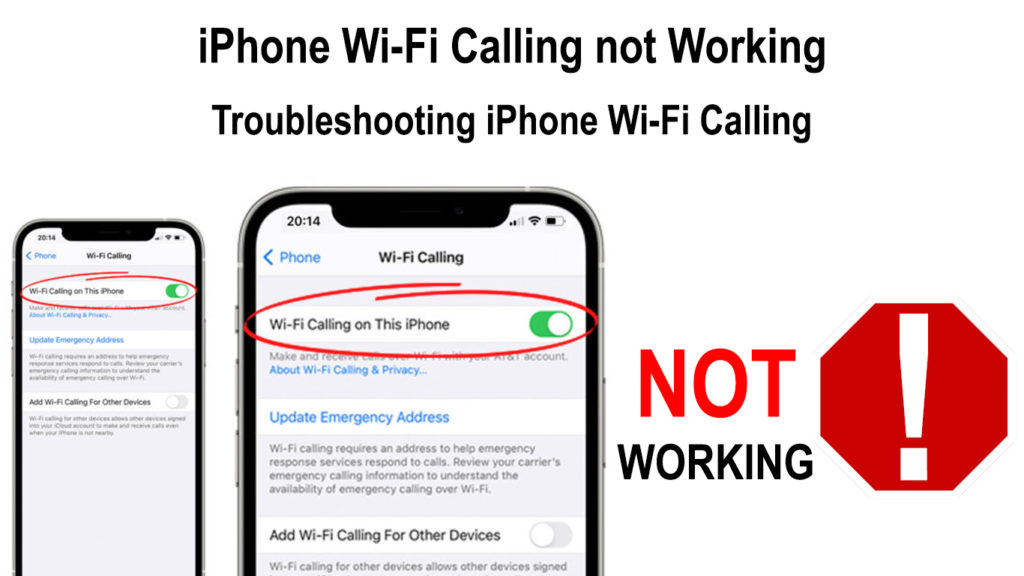
O que está chamando Wi-Fi?
A chamada Wi-Fi é um recurso do iPhone que permite fazer chamadas sobre Wi-Fi em vez de usar uma conexão celular como geralmente é feita.
O principal uso da chamada Wi-Fi é garantir que os usuários estejam disponíveis, mesmo em locais com recepção ruim ou sem celular. A chamada Wi-Fi foi introduzida com o iOS 8 e tem aprimorado a experiência de telefonema, garantindo que as instâncias menores de telefonemas caiam.
Como o seu iPhone pode se alternar entre o uso do Wi-Fi e seu transportador de celular durante uma chamada, as chances de você ser desconectado durante uma chamada caíram imensamente.
Sempre verifique se o seu iPhone suporta chamadas Wi-Fi antes de usar o recurso. A chamada Wi-Fi está disponível apenas nos modelos iPhone 5C ou posterior, e você deve ter a versão 11.2 do iOS ou posterior.
Você também deve garantir que sua operadora forneça suporte para a chamada Wi-Fi, pois algumas operadoras são conhecidas por limitar o recurso. Se você não tiver certeza de que seu provedor suporta o recurso, ligue para eles e descubra. Um indicador de que a transportadora não suporta chamadas Wi-Fi é que você encontrará a configuração acinzentada no seu dispositivo.
Como ativar o Wi-Fi chamando um iPhone e telefone Android
As seções abaixo descrevem algumas soluções que você pode tentar quando percebe que o recurso não está funcionando no seu telefone.
1. Verifique se o recurso está ativado
A chamada Wi-Fi não funcionará se não tiver sido ativada no seu dispositivo, especialmente considerando que o recurso não está ativado por padrão.
O procedimento para ativar a chamada Wi-Fi é fácil e você pode seguir as etapas abaixo.
- Desbloqueie seu telefone e clique no ícone do aplicativo de configurações
- Toque no telefone, então, chamadas Wi-Fi.
- Toque na alternância ao lado da opção de chamada Wi-Fi. Verifique se é verde para confirmar que você ativou o recurso.
- Em seguida, toque em ativação no pop-up de informações que aparecerão.
Você também pode ativar o chamado Wi-Fi navegando em Configurações> Celular. Depois, se você estiver usando um SIM duplo, clique em uma das linhas.
Em seguida, clique em Chamada Wi-Fi> Ligue a chamada Wi-Fi neste iPhone. Por fim, digite e confirme seu endereço. Seu endereço é importante porque, se você estiver em caso de emergência e usar chamadas de Wi-Fi para entrar em contato com as autoridades, elas usarão esse endereço para localizá-lo.
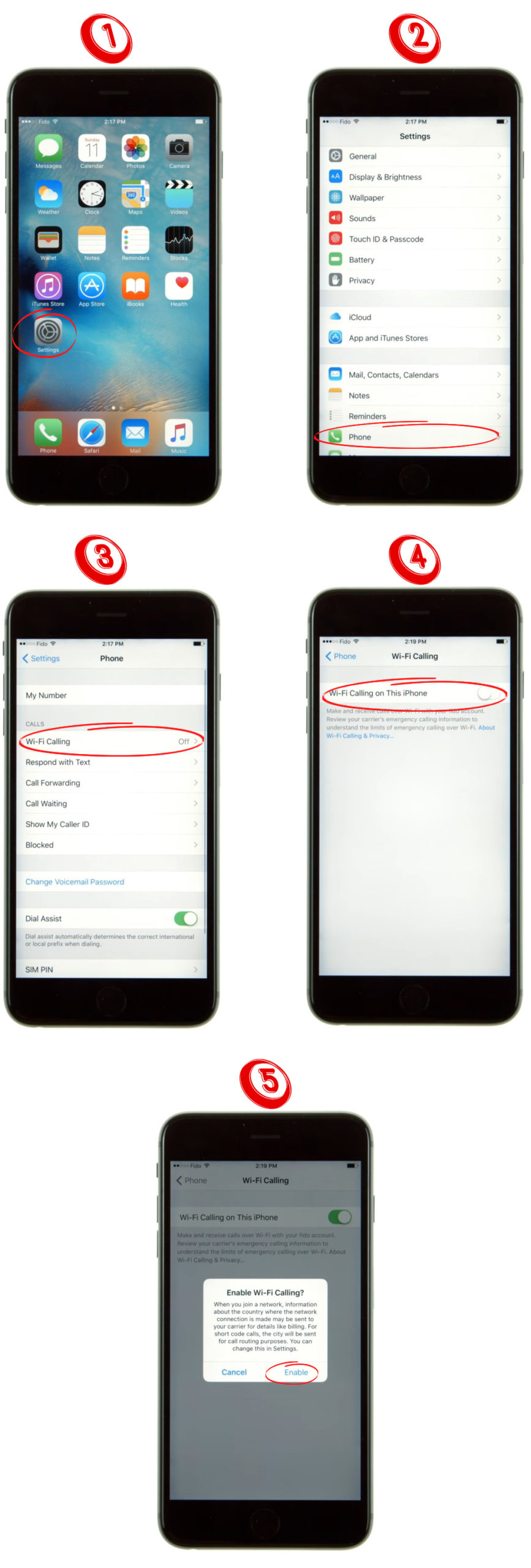
Se o recurso já foi ativado e seu dispositivo estiver sendo afetado por outra coisa, há mais soluções que você pode tentar.
2. Desligue o recurso de chamada Wi-Fi e depois em
Você pode alternar o controle deslizante para desligá -lo se o recurso já estiver ativado. Depois de desativar o recurso, aguarde alguns minutos antes de reativar a chamada Wi-Fi.
Fazer isso forçará seu iPhone a reiniciar o chamado Wi-Fi e, esperançosamente, interromper qualquer problema de conectividade que você enfrente.
3. Confirme que você está em uma rede Wi-Fi
A chamada Wi-Fi possivelmente não está funcionando porque você não está conectado a uma rede Wi-Fi . Portanto, verifique se você está conectado a uma rede Wi-Fi, verificando o ícone Wi-Fi na barra de status do iPhones.
Como alternativa, você pode clicar em Configurações> Wi-Fi e, se o seu iPhone estiver conectado, ele mostrará o SSID da rede.
Além disso, verifique se o Wi-Fi ao qual você está conectado possui uma conexão com a Internet em funcionamento . Você pode fazer isso observando o número de barras completas no ícone Wi-Fi na barra de status na parte superior da tela.
Leitura recomendada:
- Como verificar a força do sinal Wi-Fi no iPhone? (Explicado)
- Como conectar a impressora ao MacBook sem fio (instruções detalhadas)
- Colocando o roteador Wi-Fi perto da TV (devo colocar meu roteador perto da TV?)
Você também pode verificar se sua rede Wi-Fi tem largura de banda suficiente, realizando um teste de velocidade. Se o seu roteador tiver um recurso para realizar testes de velocidade, você poderá usá -lo. Caso contrário, você pode usar sites on -line como o Fast.com .
Considere a troca de redes Wi-Fi, se puder, e tente usar a chamada Wi-Fi se o problema persistir.
4. Desligue os dados móveis
Alguns usuários do iPhone que enfrentaram problemas com a chamada Wi-Fi declararam que desligar os dados móveis funcionou para eles. Portanto, você também deve tentar isso e ver se funciona para você.
Para desativar os dados celulares, navegue em configurações> celular. Em seguida, alterne a opção de dados celulares desativada.
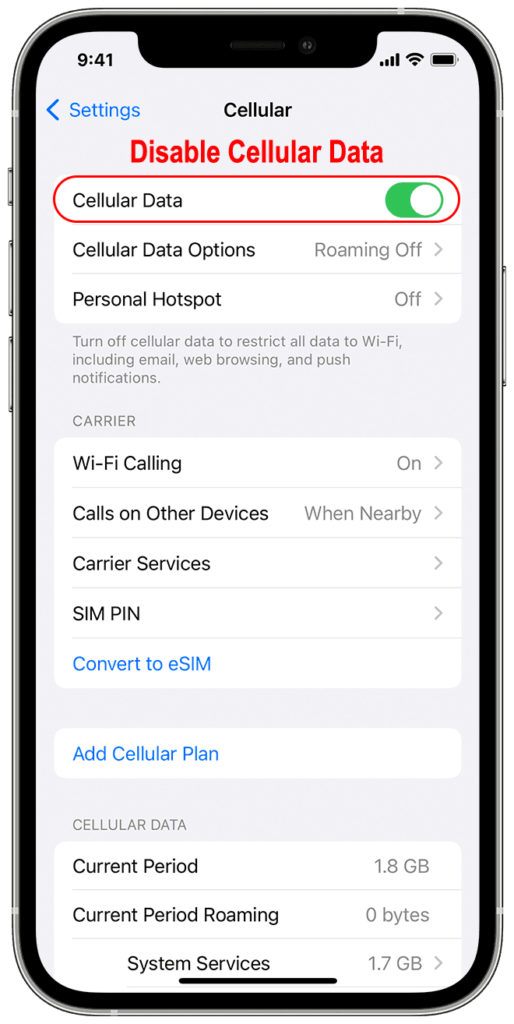
5. Coloque seu iPhone no modo de avião
Se todas as soluções acima não funcionarem, ative o modo de avião no seu dispositivo e desative -o.

Dessa forma, você forçará seu telefone a reiniciar todas as conexões.
Se não funcionar, ative o modo de avião, ligue o Wi-Fi e tente fazer uma chamada. Dessa forma, você forçou seu telefone a confiar apenas na chamada Wi-Fi e impedir que ele alterne entre chamadas celulares e Wi-Fi.
Para ativar o modo de avião, abra Configurações> Modo de avião. Ative o controle deslizante e aguarde pelo menos trinta segundos antes de alterná -lo.
Como alternativa, você pode ativar o modo de avião abrindo o centro de controle e clicando no ícone do avião.
6. Reinicie seu iPhone
Outra solução possível é reiniciar seu iPhone; Felizmente, ele resolverá o problema assim que seu telefone for possível.
Para reiniciar o iPhone, pressione o botão liga / desliga e segure por alguns segundos. Em seguida, arraste o controle deslizante que aparecerá à direita para desligar o iPhone.
Em seguida, pressione e segure o botão despertar/dormir para ligar o iPhone e, depois de reiniciar totalmente, tente usar o Wi-Fi chamando novamente.
Maneiras de reiniciar seu iPhone
7. Desative as configurações LTE
Você também deve considerar desativar o recurso LTE para forçar seu iPhone a confiar apenas no Wi-Fi chamando. Para desativar o recurso, navegue em Configurações> Dados móveis> Opções de dados móveis S e desative o LTE tocando na chave de alternância ao lado da opção LTE Ativar/desabilitar.
Notavelmente, nem todas as operadoras permitem que os clientes alterem essas configurações.

8. Atualize seu software
Você sempre deve garantir que seus dispositivos tenham o software operacional mais recente, realizando atualizações de software quando estiverem disponíveis. A chamada Wi-Fi pode funcionar mal porque seu telefone ou roteador está usando software desatualizado.
Para atualizar seu iPhone para o software mais recente, navegue em Configurações> Geral> Atualização de software.
Se uma atualização estiver disponível, toque na opção de download e instalação.
Além disso, verifique se o seu roteador possui o firmware mais recente para evitar problemas de compatibilidade.
9. Verifique se há uma atualização da operadora
Além de verificar uma atualização de software, você também deve verificar uma atualização da operadora que o provedor de serviços de célula lança.
Essas atualizações são importantes, pois trazem novos recursos para o seu iPhone e corrigem quaisquer bugs anteriores que possam estar impedindo a conectividade.
Clique no aplicativo Configurações para verificar se há uma atualização da operadora.
Em seguida, navegue em geral> sobre. A partir daqui, um pop-up aparecerá se houver uma atualização da operadora disponível, levando você a baixar a atualização. Depois de baixá-lo, reinicie o telefone e tente usar o Wi-Fi chamando novamente.
10. Redefina suas configurações de rede iPhones
Outra opção para corrigir a chamada Wi-Fi quando não estiver funcionando corretamente, está redefinindo as configurações de rede. No entanto, antes de fazer isso, saiba que isso exigirá que você restabeleça as conexões anteriores como Wi-Fi e Bluetooth. Portanto, anote as senhas Wi-Fi se você não as conhece em cima da sua cabeça.
Para redefinir as configurações de rede, abra configurações e vá para o General.
Em seguida, selecione Transferir ou redefinir iPhone> Redefinir configurações de rede. Em seguida, digite sua senha e confirme a opção.
Depois de terminar, conecte-se à rede Wi-Fi e tente usar o Wi-Fi chamando novamente.
Você também pode ejetar e inserir novamente seu cartão SIM se o problema persistir como último recurso.
Como redefinir as configurações de rede iPhones (iOS 15)
Conclusão
A chamada Wi-Fi é essencial, especialmente para pessoas que não podem perder um telefonema. Infelizmente, o recurso pode parar de funcionar de tempos em tempos e causar problemas de conectividade. Felizmente, cobrimos tudo o que você pode tentar colocar em funcionamento novamente.
